Cómo crear un gráfico de eje secundario en Jitterbit App Builder
Este artículo le explicará cómo crear un gráfico con un eje secundario en App Builder. Con el eje secundario, puede presentar un gráfico con dos ejes verticales que muestran diferentes tipos de datos, por ejemplo, cantidad y totales de pedidos. De forma predeterminada, App Builder asigna varias columnas de valores al mismo eje vertical, lo cual probablemente no sea lo que intenta hacer. A continuación, se muestra un ejemplo de un gráfico con un eje secundario definido:
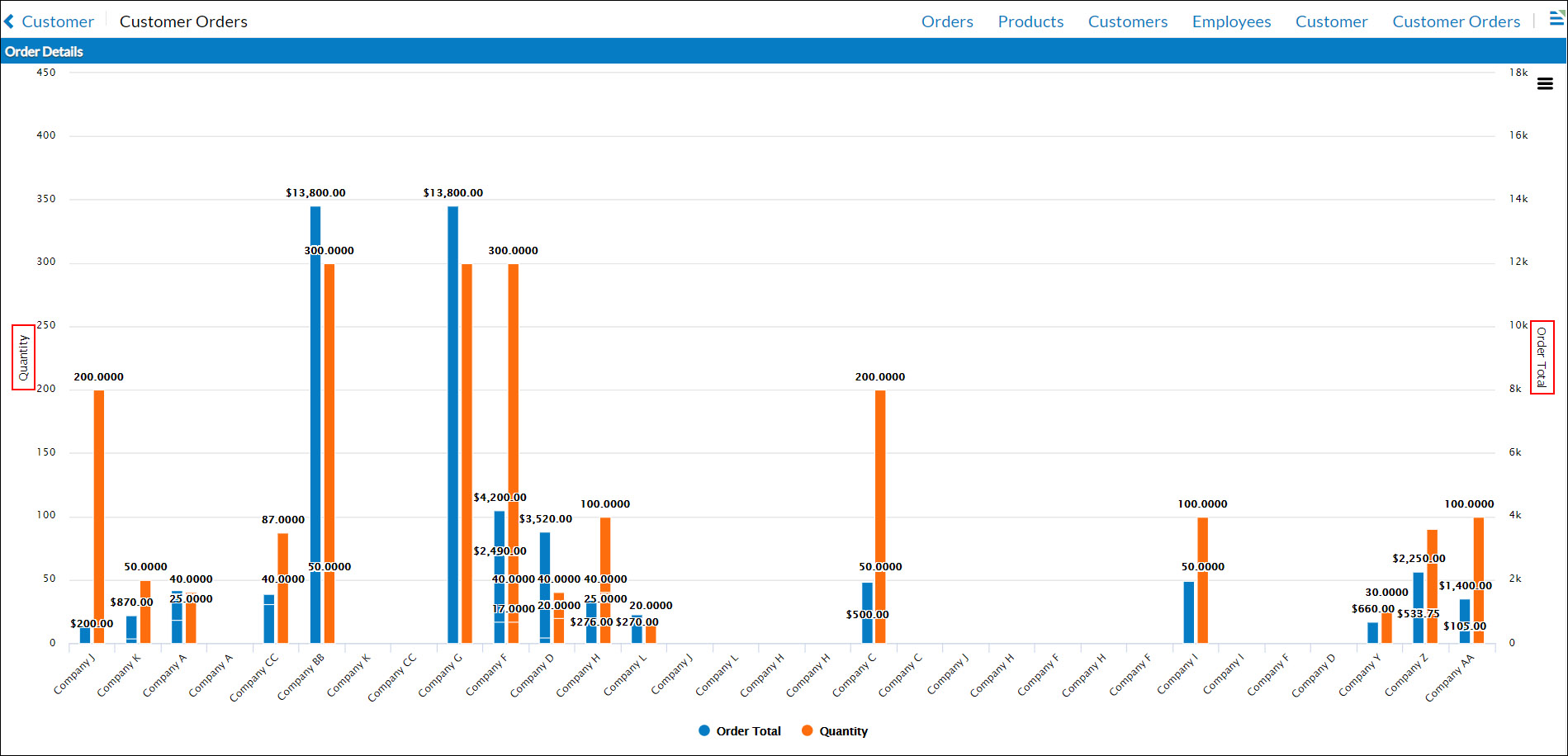
Para crear un gráfico con dos ejes verticales separados, siga esta guía.
El primer paso para crear un gráfico en App Builder es tener una regla de negocio que contenga los datos que se desean mostrar. En este caso, supondremos que ya tenemos un objeto de negocio o una regla de gráfico creado para Detalles del pedido (Total por empleado). Este objeto de negocio une las tablas Pedido y Detalle del pedido, y contiene las columnas OrderDetail.Quantity, Orders.Employee_ID y una expresión que deriva el importe total del pedido (alias OrderTotal).
Para crear un gráfico de eje secundario
- Desde el App Workbench, haga clic en + Página
- Asigne un Nombre a la página y haga clic en Crear. Por ejemplo: Pedidos de clientes
- Haga clic en Siguiente
- Seleccione un Menú para enlace la página y haga clic en Siguiente. Por ejemplo: Informes
- Seleccione el diseño Página completa y haga clic en Siguiente
- Revise las actualizaciones propuestas y haga clic en Finalizar
- Haga clic en el botón Continuar
- Haga clic en la opción Gráfico y haga clic en Siguiente
- Localice la regla de negocio creada para este gráfico, haga clic en Seleccionar y haga clic en Siguiente
- Revise las actualizaciones propuestas y haga clic en Finalizar
- Vaya al Cajón de acciones > Diseñar esta página y seleccione el gráfico
- Confirme que el Tipo de gráfico esté configurado correctamente. Por ejemplo: Columna
- Verifique que el Nombre del panel sea el que desea mostrar. Por ejemplo: Detalles del pedido
- Haga clic en el botón + Control en el panel Controles
- Seleccione la Columna que contiene los datos que desea mostrar en el primer eje vertical. Por ejemplo: Cantidad
- Establezca el tipo de control como Valor
- Haga clic en el botón + Control
- Seleccione la Columna que contiene los datos que desea mostrar en el segundo eje vertical. Por ejemplo: Total del pedido
- Establezca el Tipo de control como Valor y configure el Eje del gráfico (en Atributos adicionales) como Secundario
- Haga clic en el botón + Control
- Seleccione la Columna que contiene los datos que desea mostrar en el eje horizontal. Por ejemplo: Customer_ID
- Establezca el tipo de control en Categoría
- Regrese a la vista de la aplicación y actualice la pantalla. Ahora debería ver la pantalla del gráfico con la información del eje secundario.